Udostępniaj kontakty Zoho kontom Google swojego zespołu i oszczędzaj na kosztach CRM
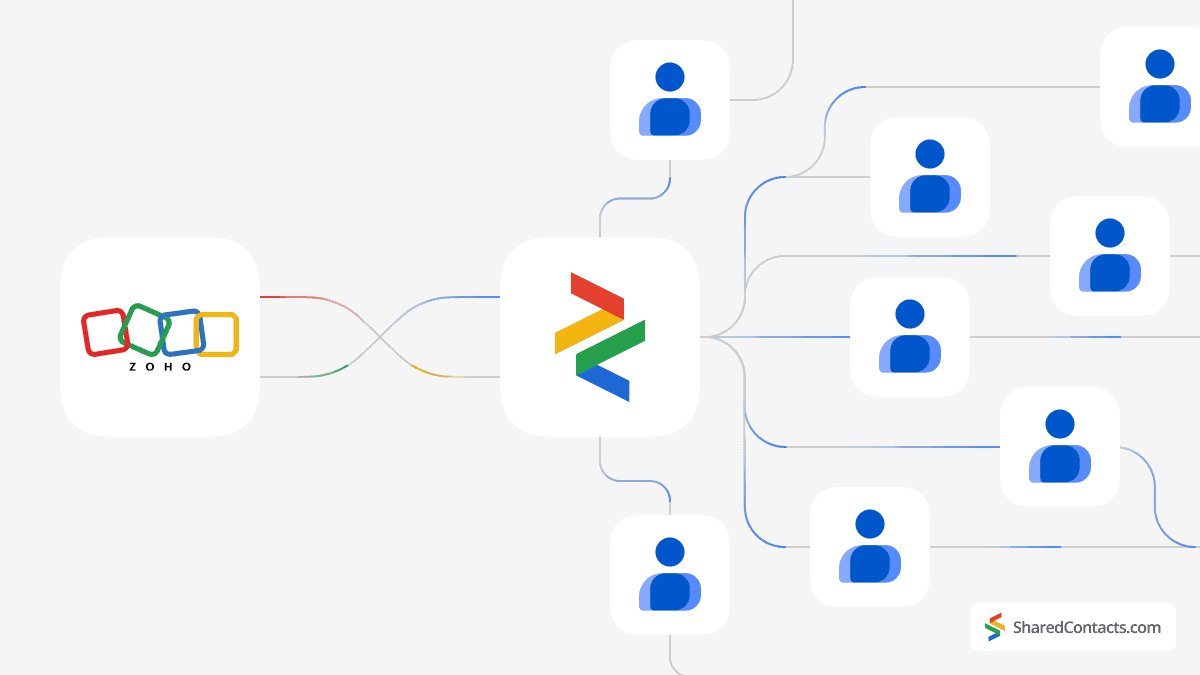
Kluczowe wnioski:
- Synchronizacja kontaktów Zoho z Google umożliwia zespołom natychmiastowe udostępnianie i aktualizowanie informacji kontaktowych
- Proces konfiguracji jest prosty i intuicyjny, umożliwiając firmom szybką konfigurację i czerpanie korzyści z integracji.
- Shared Contacts Manager stanowi niedrogą alternatywę dla zakupu dodatkowych licencji Zoho.
- Dzięki automatyzacji synchronizacji i aktualizacji kontaktów, zespoły mogą skupić się na bardziej strategicznych zadaniach, zwiększając ogólną produktywność.
Zoho to pakiet oprogramowania w chmurze dla firm, a jego rozwiązanie do zarządzania relacjami z klientami jest imponujące. Ale czy przeciętna mała lub średnia firma jest w stanie efektywnie wykorzystać subskrypcję Zoho CRM w swoim zespole bez ponoszenia kosztów? wysokie koszty dla każdego użytkownika? Dzięki Shared Contacts Manager zespoły mogą płynnie ukończyć integrację CRM z Google i udostępniać kontakty między swoimi członkami, nawet jeśli nie mają subskrypcji Zoho CRM dla wszystkich użytkowników. Tworząc konto Shared Contacts Manager i łącząc je z kontaktami Google, firmy mogą zoptymalizować swoje zasoby i znacznie obniżyć koszty operacyjne, jednocześnie dając każdemu w firmie możliwość korzystania z potężnych funkcji zarządzania kontaktami Zoho. Aby to osiągnąć, wystarczą tylko trzy krótkie kroki:
- Utwórz etykietę w Kontaktach Google
- Synchronizacja kontaktów Zoho CRM z kontaktami Google
- Udostępnij etykietę swoim współpracownikom za pomocą Shared Contacts Manager
Utwórz etykietę w Kontaktach Google
Utwórzmy folder kontaktów (zwany dalej "etykietą"), który zostanie zsynchronizowany z Zoho i będzie zawierał udostępniane dane kontaktowe.
- Zaloguj się do swojego Kontaktu Google i kliknij ikonę "+.
- W Utwórz etykietę wpisz nazwę etykiety. Aby ułatwić dalsze odniesienia i natychmiastowe wskazanie pochodzenia kontaktów, wybierz wygodną nazwę, na przykład Zoho CRM.
- Kliknij Zapisz aby utworzyć etykietę.
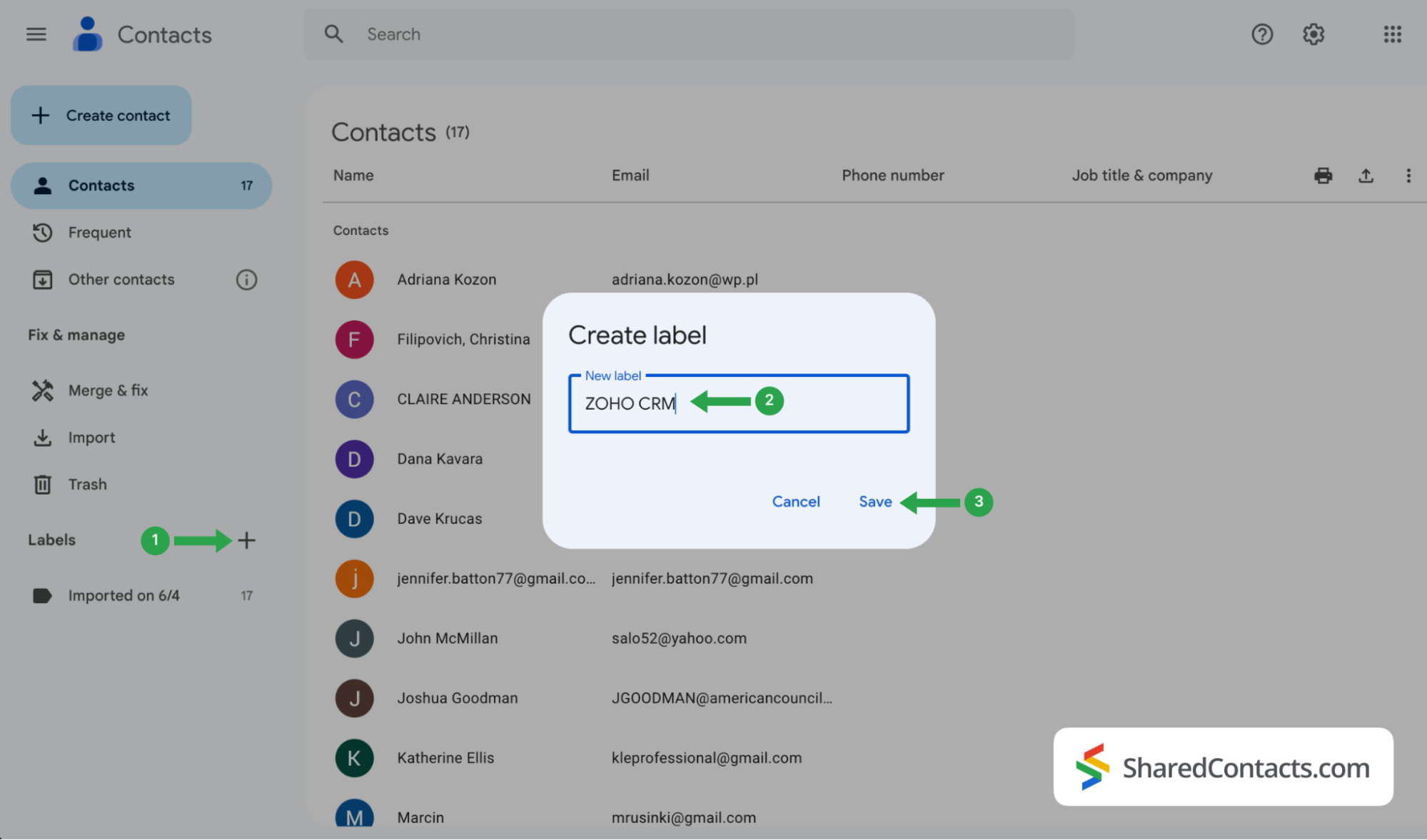
Synchronizacja kontaktów Zoho CRM z Kontaktami Google
Teraz chcesz zintegrować listę kontaktów z systemu CRM z Kontaktami Google.
- Zaloguj się do swojego konta Zoho i kliknij przycisk Ustawienia na górnym pasku menu.
- Znajdź i wybierz Marketplace, a następnie wybierz Google.
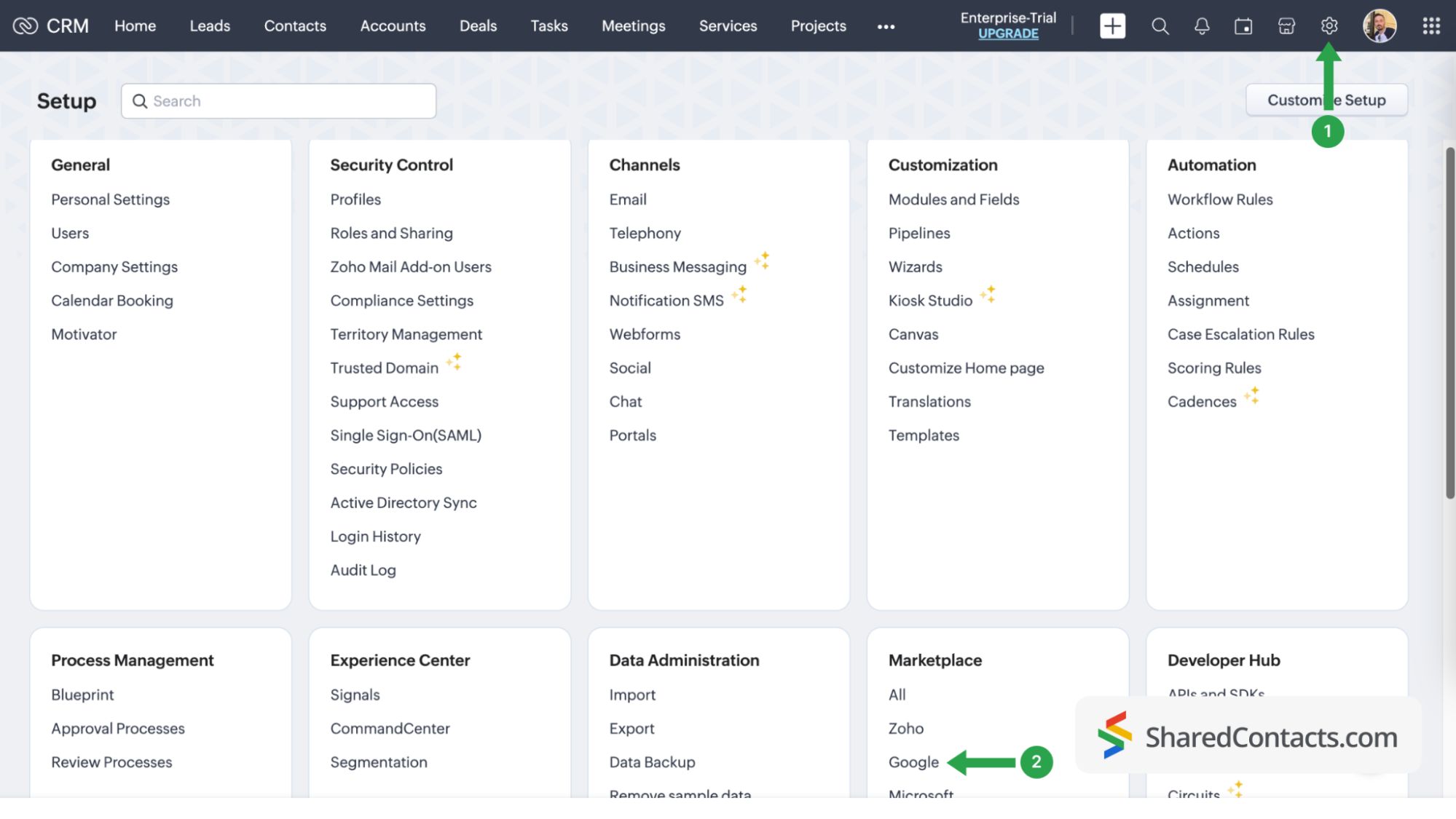
Kliknij Uwierzytelnianie kontaktów Google i postępuj zgodnie ze wszystkimi instrukcjami wyświetlanymi na ekranie, zapewniając systemowi wymagane uprawnienia dostępu.
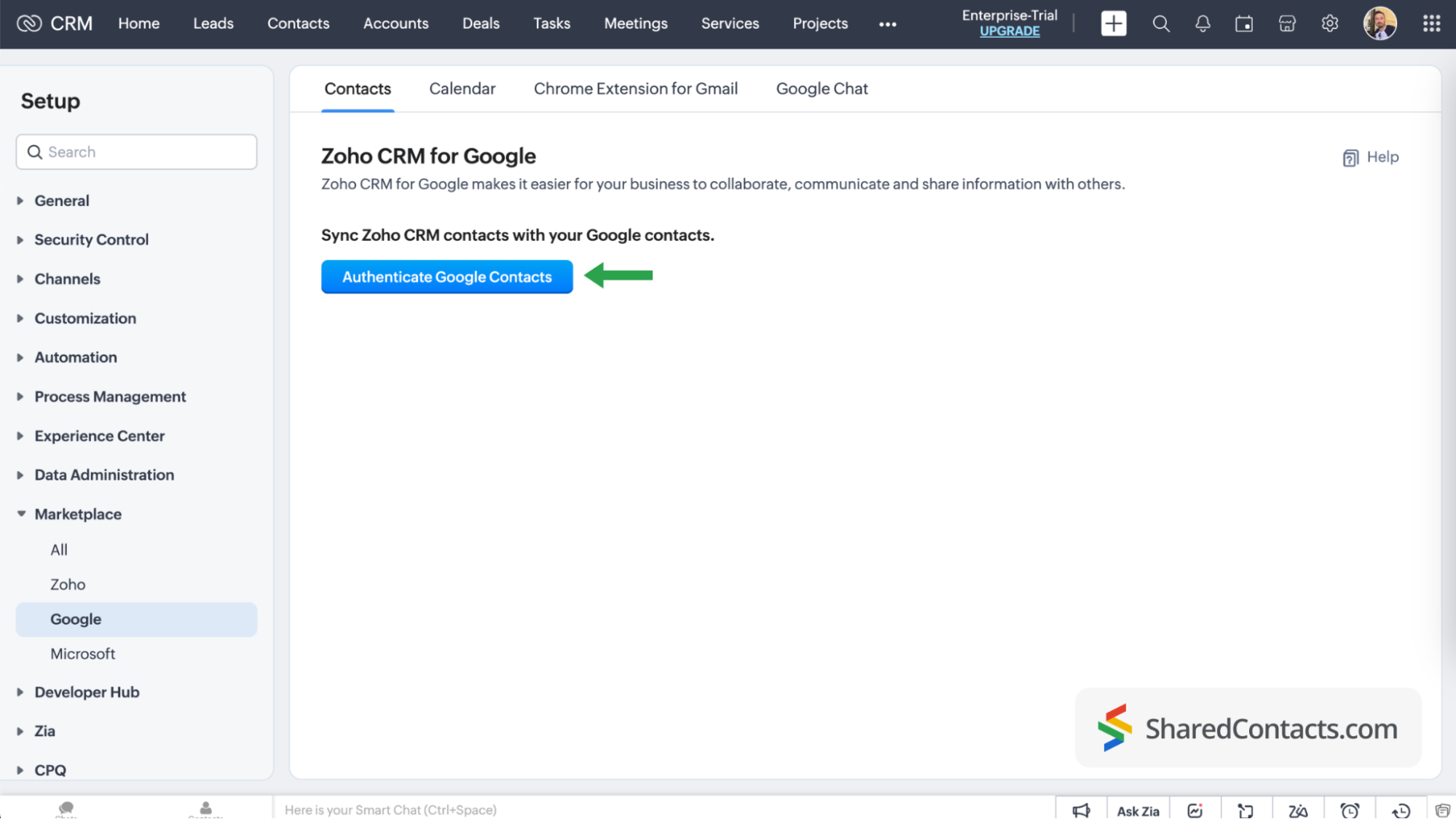
Na stronie synchronizacji kontaktów wykonaj następujące kroki:
- Wybierz ZOHO CRM w sekcji Kontakt Google.
- W sekcji Kontakt Zoho CRM kliknij menu rozwijane i wybierz kontakty CRM, które chcesz zsynchronizować z etykietą Kontakty Google. Wybierz Wszystkie kontakty jeśli potrzebujesz ich wszystkich.
- Dla opcji synchronizacji wybierz Synchronizacja dwukierunkowa. Jest to konieczne, jeśli planujesz udostępnić nielicencjonowanym użytkownikom uprawnienie Can Edit w Shared Contacts Manager.
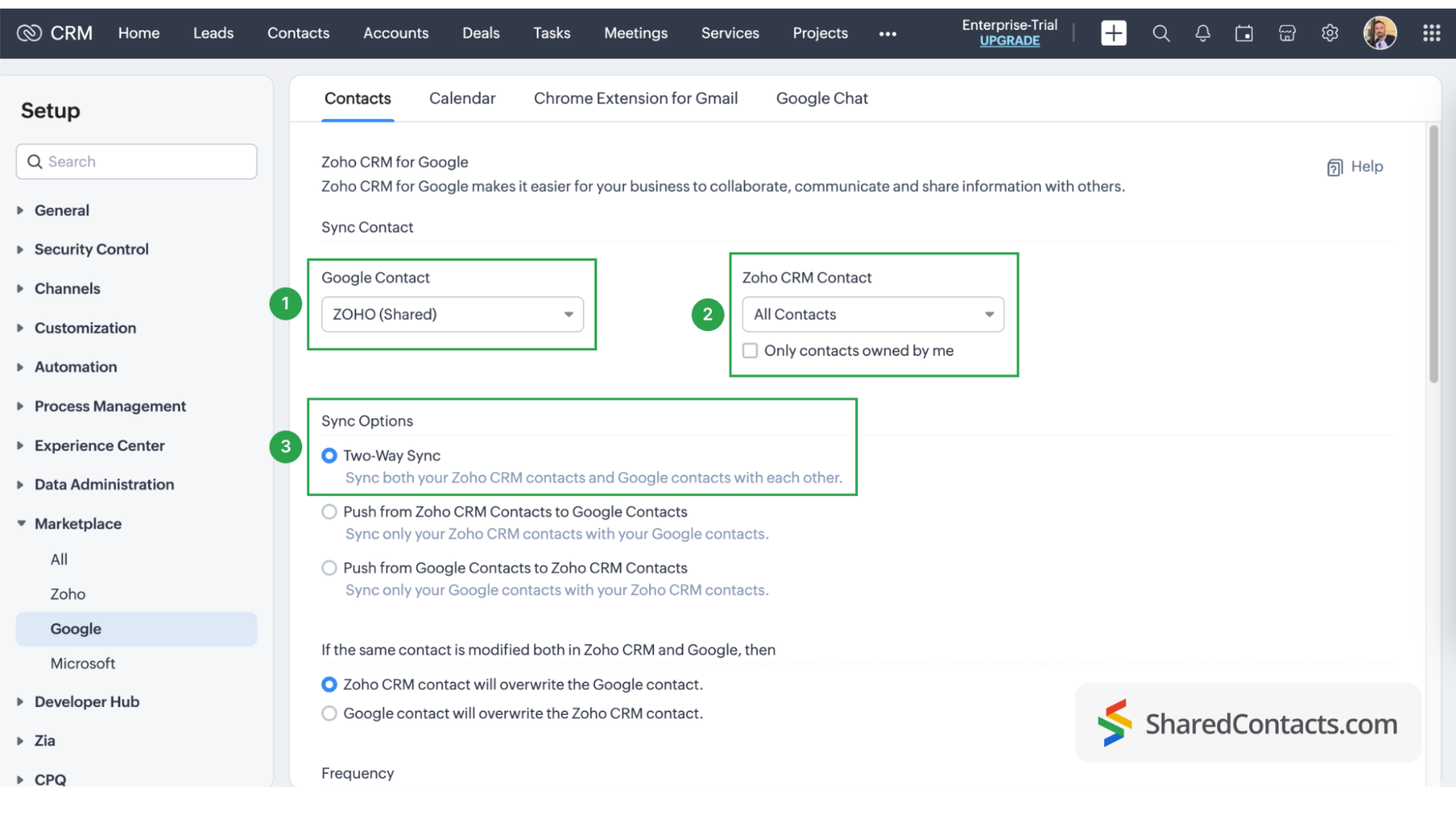
Ostatnim krokiem w procesie synchronizacji kontaktów Google jest mapowanie pól w Google i Zoho CRM. Dostosowanie pól pozwala zdecydować, które dane z CRM zostaną pobrane do określonych pól w Kontaktach Google i Shared Contacts Manager. Kliknij link "Map More Fields", aby dodać i zmapować dodatkowe pola.
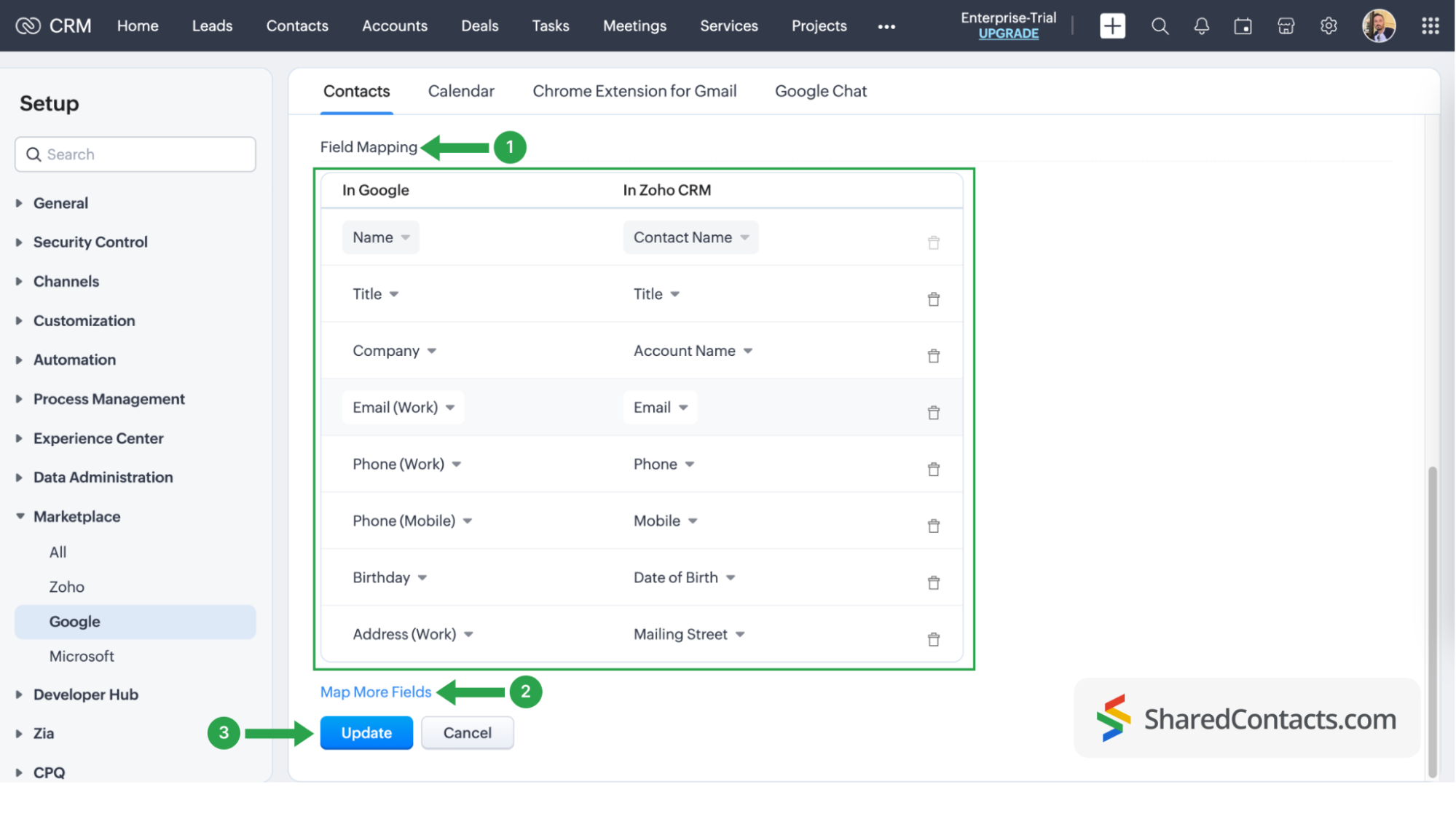
W tym momencie masz w pełni zintegrowane kontakty z CRM z Kontaktami Google. Pamiętaj, że zawsze możesz wrócić do ustawień systemu CRM i usunąć synchronizację, zainicjować nową lub dostosować synchronizację kontaktów.
Udostępnianie kontaktów Zoho za pomocą Shared Contacts Manager
Zaloguj się na swoje konto Shared Contacts Manager. Jeśli nie masz jeszcze aplikacji, kliknij przycisk tutaj aby go zainstalować.
W lewym pasku bocznym, na listach kontaktów, znajdziesz Zoho CRM zintegrowany z Twoim kontem Google, zawierający już kontakty z systemu CRM. Wszystko, co musisz zrobić, to udostępnić je współpracownikom, którzy potrzebują dostępu do tych kontaktów.
- Wybierz etykietę ZOHO CRM, aby wyświetlić jej kontakty.
- Kliknij etykietę Udostępnij.
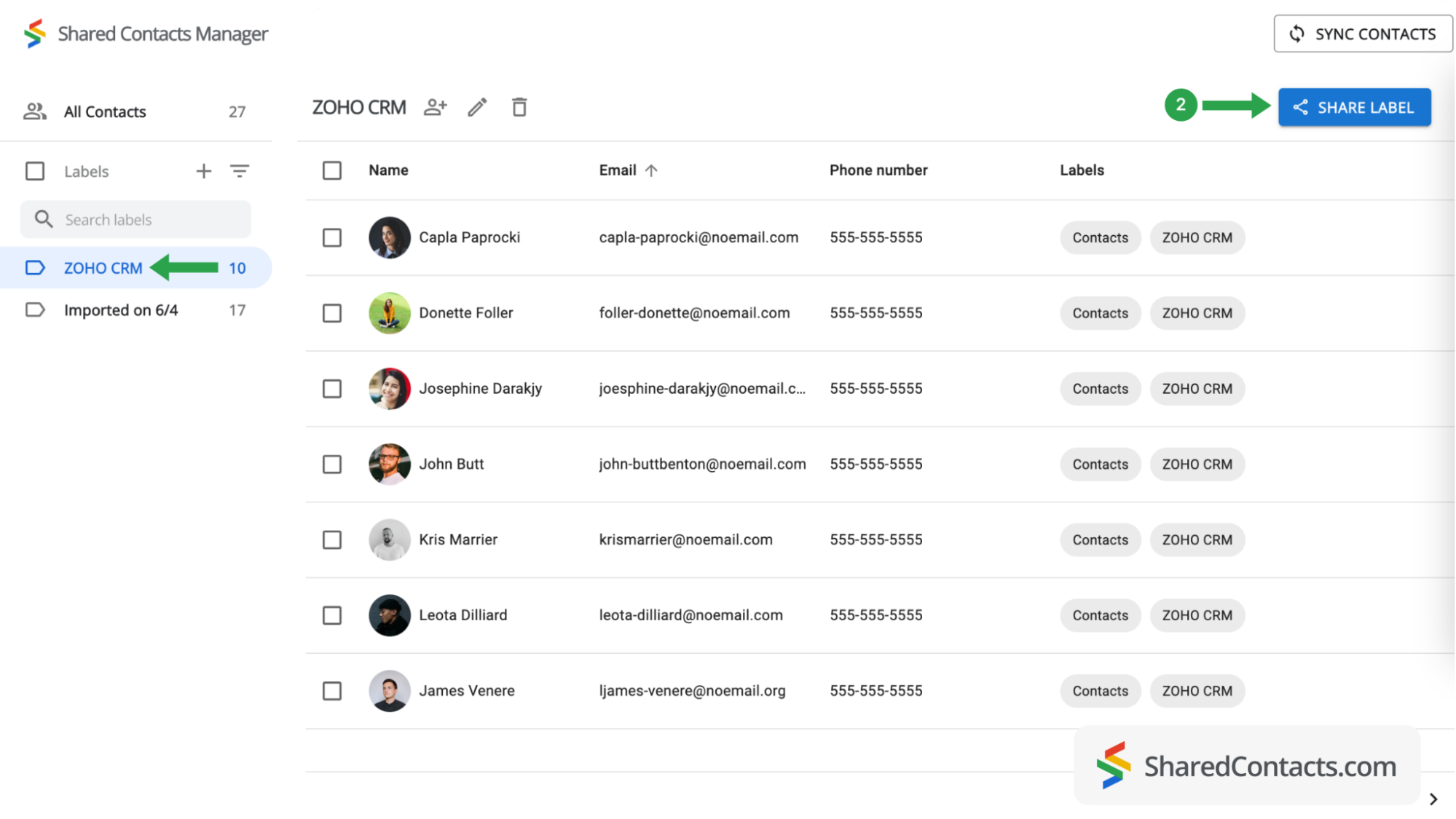
Teraz nadszedł czas, aby wybrać osoby, którym chcesz zapewnić dostęp do kontaktów w tej grupie i ich poziom uprawnień.
- Aby wybrać osoby, wpisz lub wklej ich adresy e-mail w polu E-mail. Liczba współpracowników może być nieograniczona, a kolejnych użytkowników można dodać później.
- Set a permission level by selecting one of the choices available. To get the most out of Shared Contacts Manager, we recommend giving your colleagues the Edit permission, which allows them to perform various actions with contacts. Their updates will sync across all team members and display the most relevant information.
- Po kliknięciu przycisku Udostępnij etykietę wszystkie osoby, którym przyznano dostęp do tej grupy kontaktów, otrzymają powiadomienie e-mail z informacją, że mogą wchodzić w interakcje z kontaktami w ramach etykiety na podstawie przyznanych uprawnień. Przycisk "Udostępnij etykietę" staje się aktywny po dodaniu współpracowników do etykiety.
Teraz kontakty Zoho CRM są w pełni zintegrowane, a dzięki Shared Contacts Manager dostęp do nich mają wybrani współpracownicy. Mogą oni edytować kontakty zgodnie z przypisanym im poziomem uprawnień.
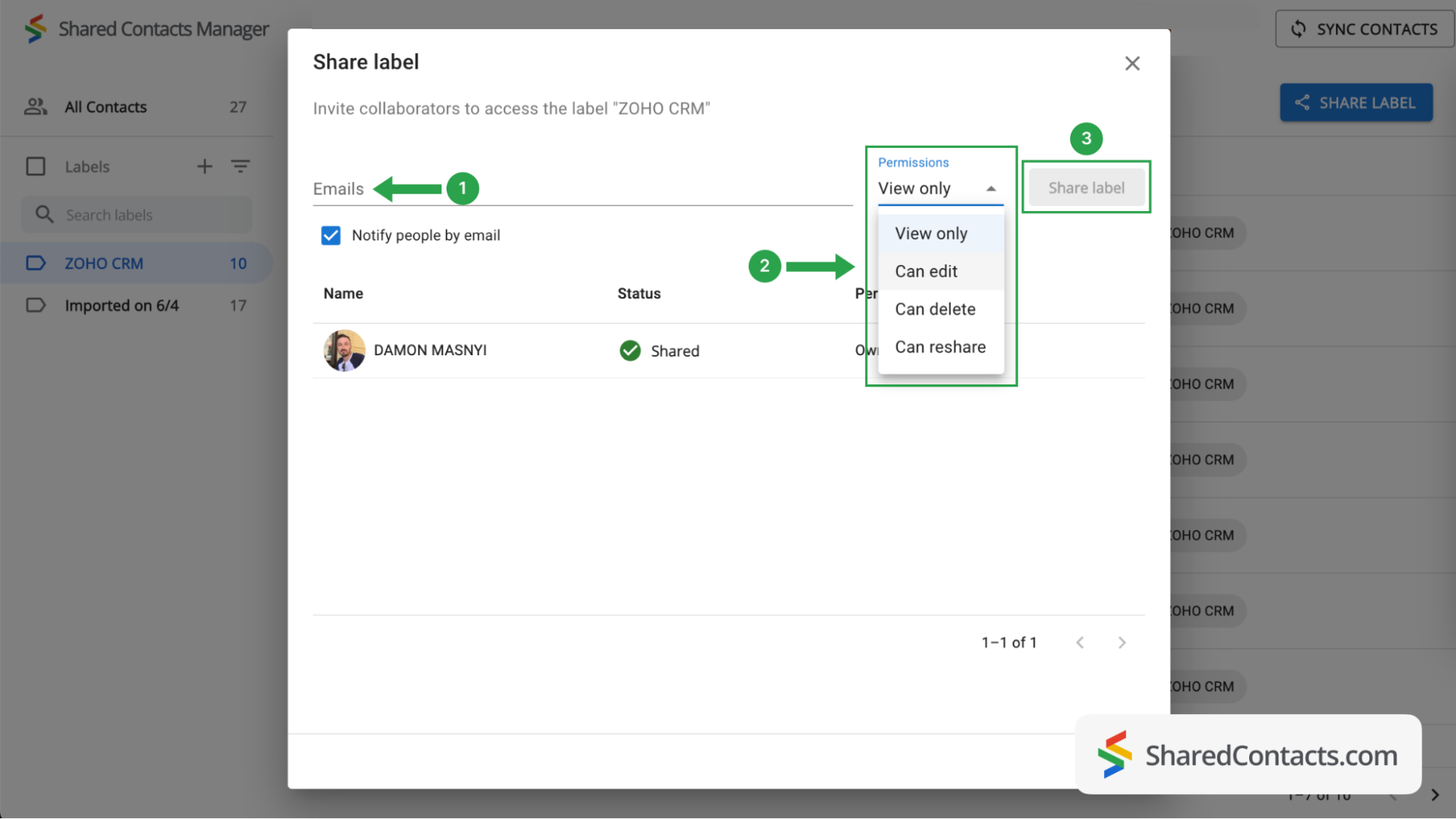
Podsumowanie
Integracja Zoho CRM z Shared Contacts Manager oferuje proste i opłacalne rozwiązanie do współpracy zespołowej i produktywności. Integracja ta umożliwia firmom łatwe udostępnianie i aktualizowanie informacji kontaktowych, zapewniając wszystkim dostęp do najbardziej aktualnych danych bez kosztownych dodatkowych licencji CRM.



Brak komentarzy